[デバイス設定]シートの画面説明
プリンターのプロパティのウィンドウにあるシートの多くは、Windowsによって管理されています。ただし、[デバイス設定]シートはプリンターの構成に関連する設定を行うシートで、プリンタードライバーの一部です。
[デバイス設定]シートではプリンター本体にかかわる設定を行うことができます。
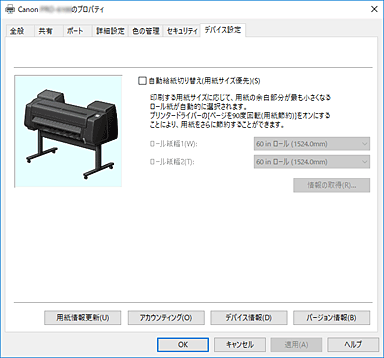
- [自動給紙切り替え(用紙サイズ優先)]
-
印刷する用紙のサイズに応じて、ロール紙1とロール紙2を自動的に切り替えて印刷します。
印刷したときの余白がより小さくなる方のロール紙が自動的に選択されるため、用紙を節約することができます。 重要
重要- プリンターの上段と下段のロール紙には、かならず同一の種類の用紙を使用してください。違う種類の用紙がセットされていると、印刷できません。
- [デバイス設定]シートでかならず[情報の取得...]をクリックして、ロール紙幅の情報を取得してください。ロール紙幅が正しく設定されていないと、正常に印刷できない場合があります。
- [ページ設定]シートの[給紙方法]でかならず[ロール紙(自動)]を選んでください。[ロール紙(自動)]が選ばれていないと、この機能は使用できません。
-
- [ロール紙幅1]
- 上段(ロール紙1)にセットしているロール紙幅を設定します。
- [ロール紙幅2]
- 下段(ロール紙2)にセットしているロール紙幅を設定します。
- [情報の取得...]
-
プリンターからロールユニットの装着の設定や、ロール紙1、ロール紙2の紙幅の情報を取得します。
取得した情報に応じて、[ロールユニット]や[自動給紙切り替え(用紙サイズ優先)]、ロール紙幅の設定を自動的に切り替えます。
- [用紙情報更新]
-
[用紙情報更新]ダイアログボックスを表示します。
プリンターから最新の用紙情報を取得してプリンタードライバーの用紙情報を更新します。 - [アカウンティング]
-
[アカウンティング]ダイアログボックスを表示します。
[アカウンティング]を設定すると、印刷ジョブに任意のIDを付加し、プリンター本体やコスト管理ツールを使用して、任意のIDで印刷履歴を集計することができます。 参考
参考- [アカウンティング]はプリンターの管理者の権限を持つユーザーのみが設定できます。
管理者の権限を持つユーザー以外は、設定できない場合があります。
- [アカウンティング]はプリンターの管理者の権限を持つユーザーのみが設定できます。
- [デバイス情報]
-
[デバイス情報]ダイアログボックスを表示します。
接続しているプリンターのデバイス情報を取得し、ドライバーの機能を接続しているプリンターに合った構成に変更することができます。 - [バージョン情報]
-
[バージョン情報]ダイアログボックスを表示します。
プリンタードライバーのバージョンや著作権などの情報を確認できます。
[アカウンティング]ダイアログボックス
[アカウンティング]をクリックすると[アカウンティング]ダイアログボックスが表示されます。
[アカウンティング]ダイアログボックスでは、印刷ジョブに任意のIDを付加することができます。任意のIDを利用して、プリンター本体やコスト管理ツールで印刷履歴を集計することが可能です。
- [アカウントID]/[アカウントID2]
- 設定するアカウントIDを入力します。半角英数字(0~9, a~z, A~Z)20文字以内で入力してください。
- [アカウントIDの変更を禁止する]
-
設定したアカウントIDの変更を禁止します。
他のユーザーからの変更を禁止したい場合はチェックマークを付けます。
[デバイス情報]ダイアログボックス
[デバイス情報]ダイアログボックスでは、接続しているプリンターのデバイス情報を取得し、ドライバーの機能を接続しているプリンターに合った構成に変更することができます。
- [設定一覧]
-
[デバイス情報]ダイアログボックスで設定できる項目の一覧です。
設定したい項目をクリックすると、枠外に設定内容が表示されます。 - [ロールユニット]
-
下段のロールユニットが装着されている場合は、[あり]に設定されます。
 参考
参考- 巻き取り装置に設定したロールユニットを装着している場合、[なし]に設定されます。
- [デバイス情報取得]
- プリンターからデバイスの種類、ロールユニット、ハードディスクの情報を取得します。

